
CS: Guo er en populær multiplayer shooter (shooter), som spiller millioner av spillere rundt om i verden. Spillet er populært, ikke bare på grunn av din interessante gameplay, men også takket være muligheten for talekommunikasjon i den. Counter-Strike: Global offensiv lar deg kommunisere ikke bare med vennene dine, men også med andre spillere. Du kan ha en god sving på dem, hvis du bare endrer stemmen din.
Voice Change Methods
Du kan nå målet ved å bruke spesielle applikasjoner. Vurder de mest praktiske alternativene.Metode 1: AV Voice Changer Diamond
AV Voice Changer Diamond er et populært og brukervennlig program som du raskt kan endre stemmen.
- Last ned installasjonsfilen og kjør den. Etter instruksjonene i trinnvise veiviseren, installer du programmet, og kjør det deretter.
- Skjermen vises det viktigste AV Voice Changer Diamond-vinduet.

Kontroller at lyden fra mikrofonen går til programmet. For å gjøre dette, trykk på "Duplex" -knappen og fortell meg noe i enheten.
- Hvis du hører stemmen din, blir mikrofonen i programmet valgt riktig. Hvis du ikke hører deg selv, må du spesifisere hvilken enhet som skal brukes. For å gjøre dette, gå til innstillingene ved å klikke på "Innstillinger" -knappen. Klikk på "Audio (Avansert" -fanen og velg ønsket lydkilde fra listen. Bekreft endringene. Etter det er det verdt å starte programmet på nytt for å endre mikrofonen sikkert.

Sjekk lyden igjen. Du må høre deg selv.
- Nå bør du endre stemmen din. For å gjøre dette, flytt tonen og timbre-glidebryteren.
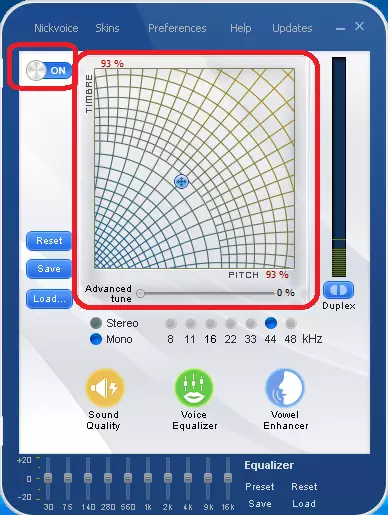
Hvor nøyaktig stemmen din har endret seg, kan du høre ved å slå på hele den samme funksjonen i omvendt lytting som før.
- Etter at du har valgt den nødvendige overbygningen, trenger du bare å velge et program som en lydkilde i selve spillet for å endre stemmen din i CS: Gå. For å gjøre dette, installer AVNEX Virtual Audio Device som standard mikrofon i Windows. Høyreklikk på ikonet med enheten i systemstatusfeltet (nederst til høyre på skjermen) og velg menyelementet "Opptaksenheter".
- Oppsettvinduet åpnes. Du trenger en enhet som kalles "mikrofon avnex virtuell lydenhet)." Klikk på det høyreklikk og velg elementer: "Bruk standard" og "Bruk standardkommunikasjonsenheter".
- Neste, kjør spillet. Gå til Sound Settings-delen. Klikk på mikrofonknappen.
- Et mikrofonvalgsvindu for CS: GO vil vises. Klikk på Definer enhetsknappen.
- AVNEX Virtual Audio Driver må vises som en mikrofon. Du kan også høre på hvordan stemmen din lyder i spillet ved å klikke på mikrofonkontrollknappen. Du kan også justere mottaket / avspillingsvolumet. Gå nå til noen CS: GO NETWORK MATCH, trykk på Samtale-knappen på mikrofonen (som standard er det K-tasten) - Spillere må høre den endrede lyden.

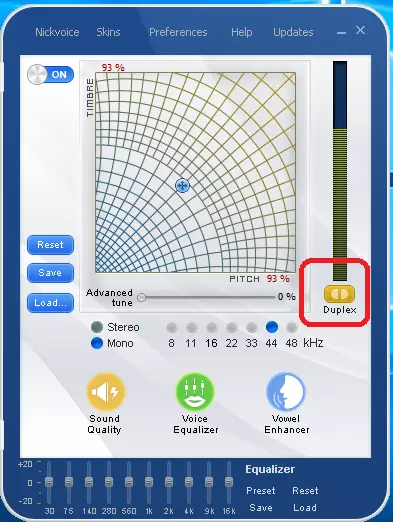


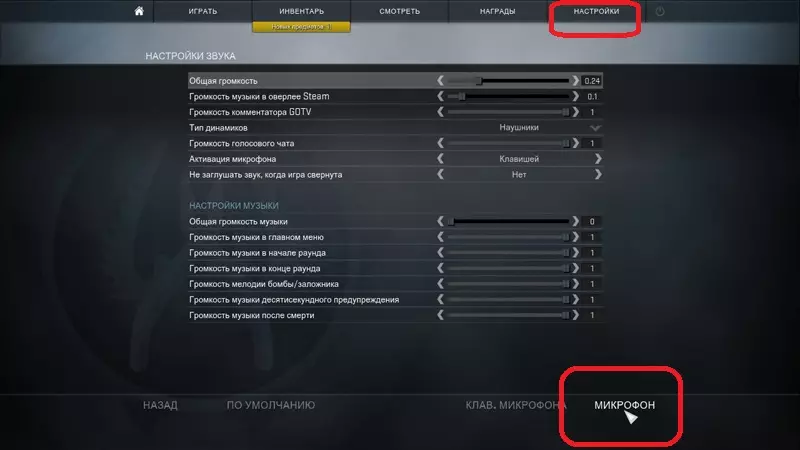
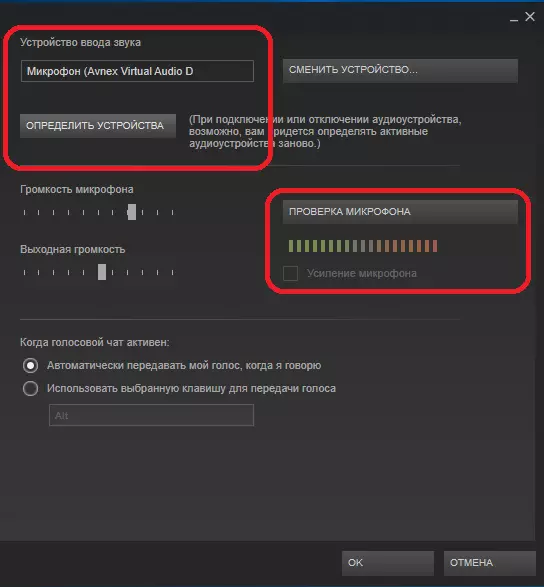

Stemme kan endres når som helst. For å gjøre dette, er det nok å minimere spillet og endre programinnstillingene.
Metode 2: Morphvox Pro
Den andre applikasjonen som vil hjelpe oss med å løse dagens oppgave - Morphvox Pro.
- Bruk referansen ovenfor for å laste installatøren. Kjør det og installer programmet, følg instruksjonene på displayet.
- Når du starter programmet, vises det hurtige setup-verktøyet, Taling Doctor. Vi bruker den. I det første vinduet, opprett en ny profil. Sett et vilkårlig navn og eventuelt beskrivelse.
- På dette stadiet må du klikke på "Record" -knappen og lese teksten som vises i et spesielt vindu. Når bokstavene i teksten blir mørk av grønt, trykker du på "Neste" for å fortsette.
- Her vil du bli tilbudt eller aktivere programforbedringen av publikum av stemmen (merk av i boksen motsatt det tilsvarende elementet), eller bare trenger å klikke på "Neste".
- På slutten av arbeidet klikker du på Fullfør.
- På dette er arbeidet ikke over - du må gjøre flere endringer i innstillingene. Åpne "Kontrollpanelet" på en hvilken som helst praktisk måte - for eksempel, gjennom vinduet "Kjør" (trykk på kombinasjonen av Win + R), som går inn i ordet.
- I "Kontrollpanelet", bytt til skjermmodus for store ikoner, og deretter gå til "Lyden".
- Klikk på "Record" -fanen. Finn en posisjon med navnet "Screaming Bee Audio" i listen over enheter, og kontroller at det er et grønt kryss på bunnen av ikonene, og mikrofonen er angitt som standardinnretningen. Hvis det ikke er slik, markerer du posisjonen og bruk "standard" rullegardinmenyen nederst i vinduet.
- Trykk på "Apply" og "OK" i rekkefølge, fulgte tilbake til Morphvox Pro-vinduet. Konfigurer programmet og utstedt endringer etter eget skjønn, dette vil hjelpe deg på dette.
Leksjon: Hvordan konfigurere Morphvox Pro
- Gjenta trinn 7-9 av den forrige instruksjonen.
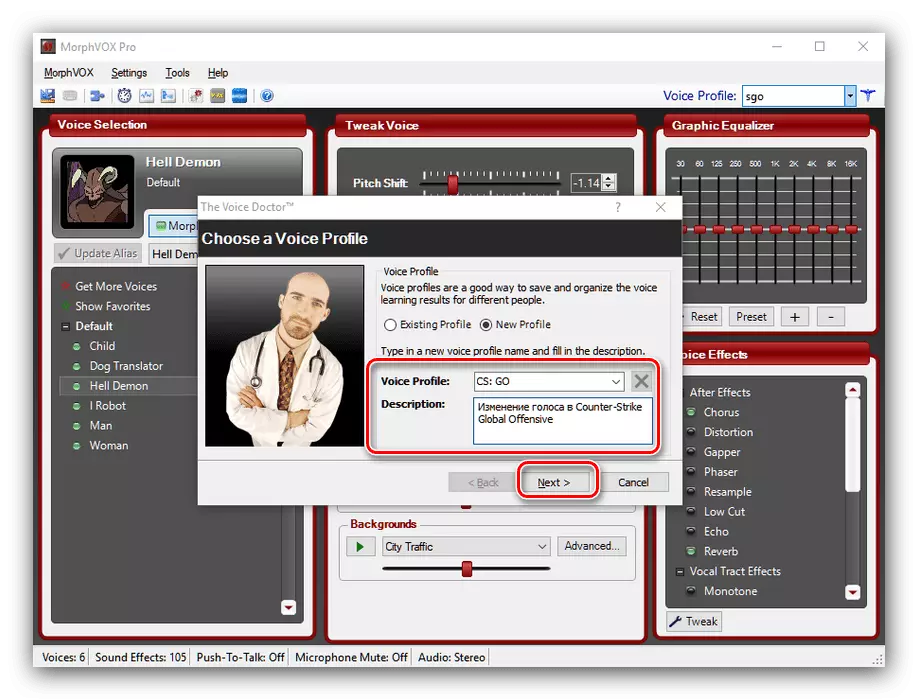
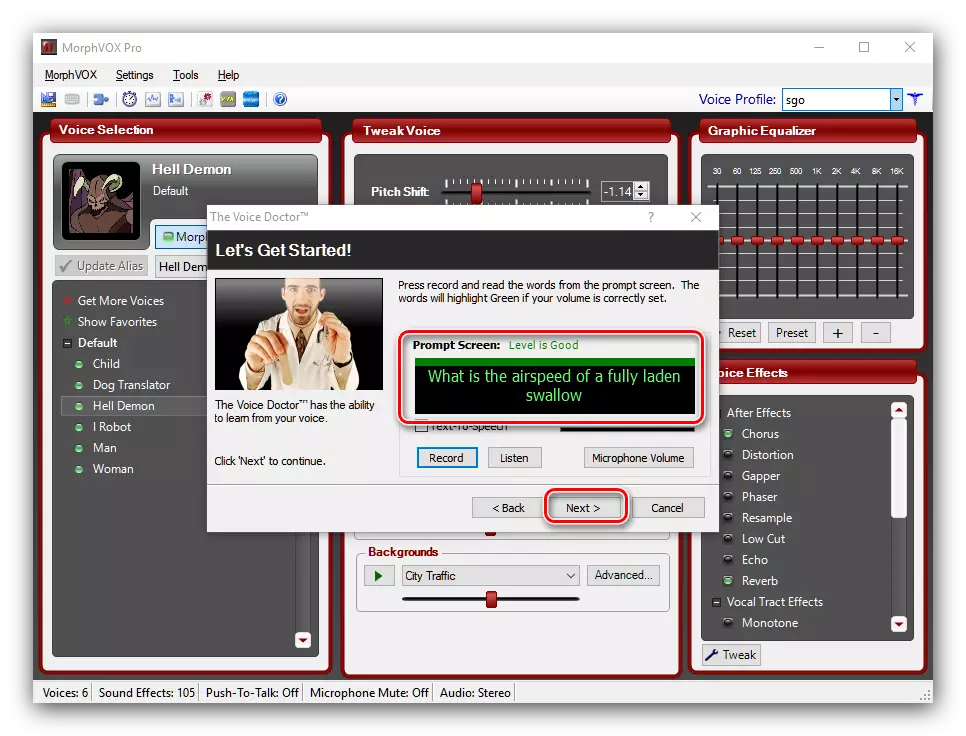
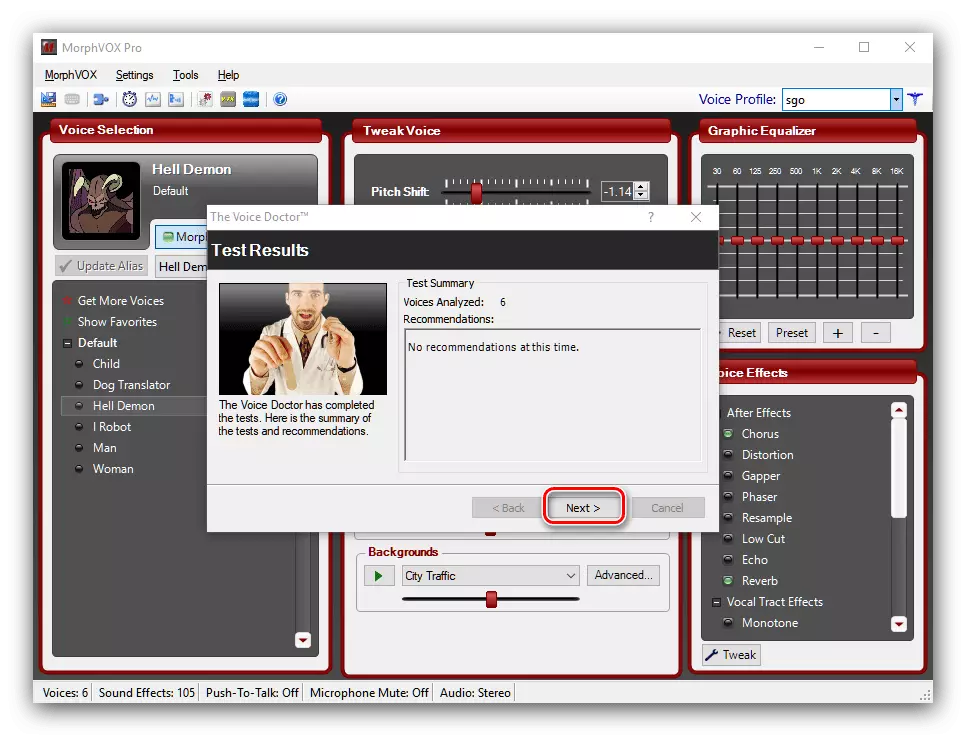
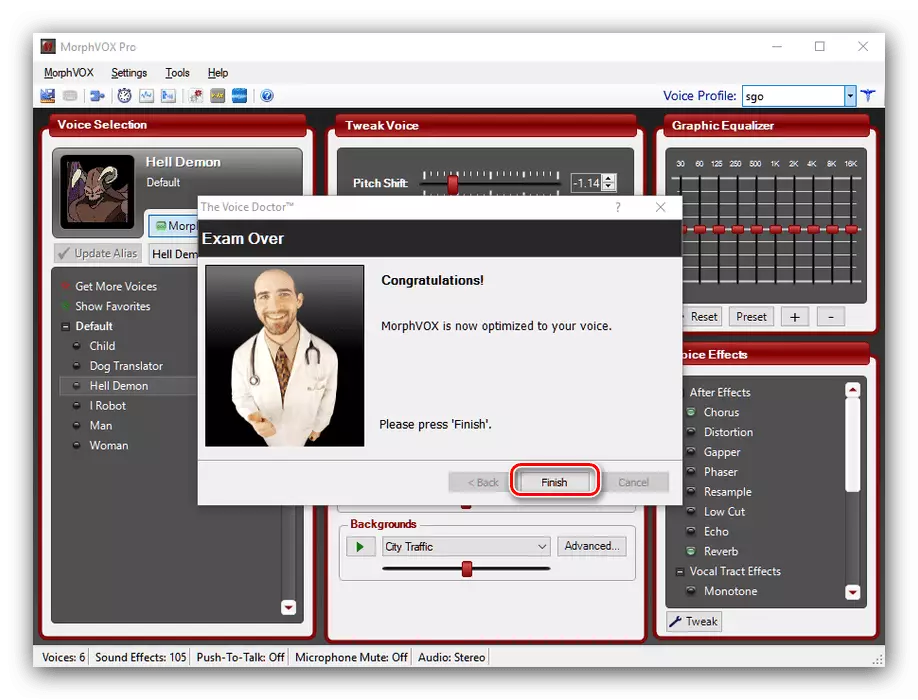

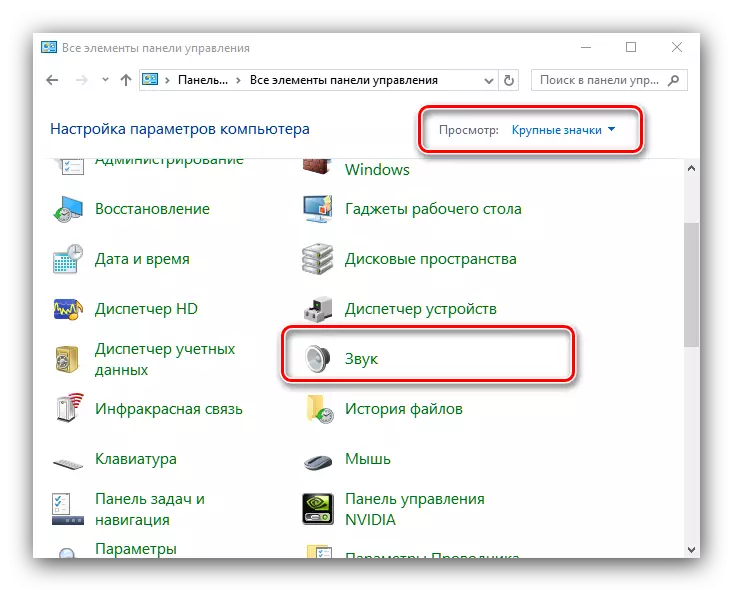

Klar - nå kan du bruke en endret stemme til å kommunisere i CS: Gå.
Metode 3: Voxal Voice Changer
Et annet program, som er under makt til å løse vår dagens oppgave - Voxal Voice Changer. Det er gunstig forskjellig fra de ovennevnte avgjørelsene, som er gratis og mer lett å bruke.
- Last inn installatøren som installer Vocalal Chenger Vocal til datamaskinen. På slutten av prosedyren vil programmet tilby å starte bilen på nytt, gjøre det.
- Etter at du har installert programmet, bør den konfigureres. Som vi nevnte ovenfor, er dette mye lettere å gjøre enn i tidligere metoder. Først av alt, bruk menyelementene "Verktøy" - "Alternativer".
- På forhåndsvisnings-lyd-fanen, vær oppmerksom på "Forhåndsvisning av opptaksenhet" -posisjonen. Åpne rullegardinmenyen og velg hovedsystemmikrofonen i den.
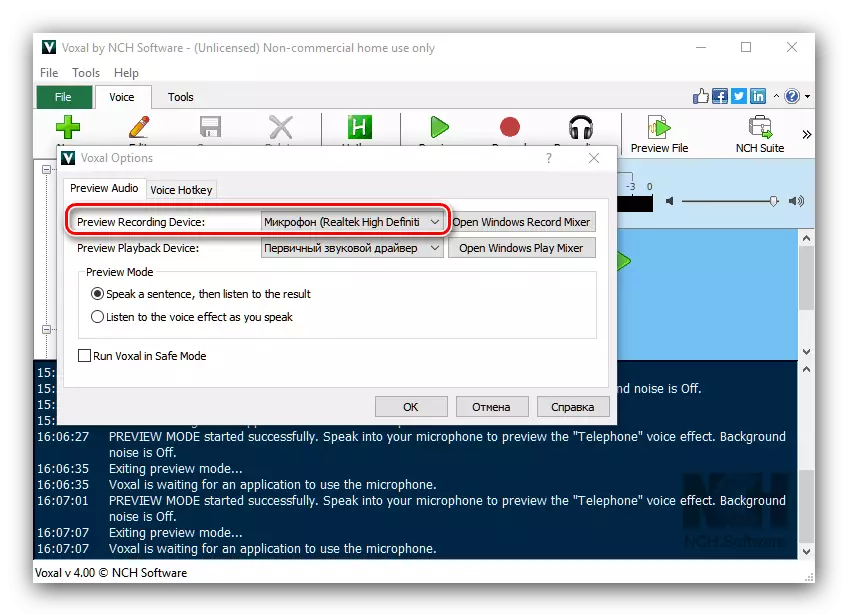
I samme fane kan du konfigurere forhåndsvisningskompetansen til taleffekten som brukes ("Forhåndsvisningsmodus"). Fanen "Voice HotKey" lar deg angi hurtigtaster for raskt å bytte effekter.
- Velge tilgjengelige varianter av talendring skjer på venstre side av hovedvinduet. De er delt inn i kategorier: Menneskelig, fantastisk, merkelig, bakgrunnsstøy. Du kan også lage din egen effekt på egenhånd og lagre - den vil være tilgjengelig i den egendefinerte kategorien.
- For å bruke programmet, er det nok å sørge for at det er åpent, deretter kjøre damp og CS: GO - Utviklere gjort automatisk integrering av Voxal Voice-veksler, slik at du ikke trenger å justere noe.
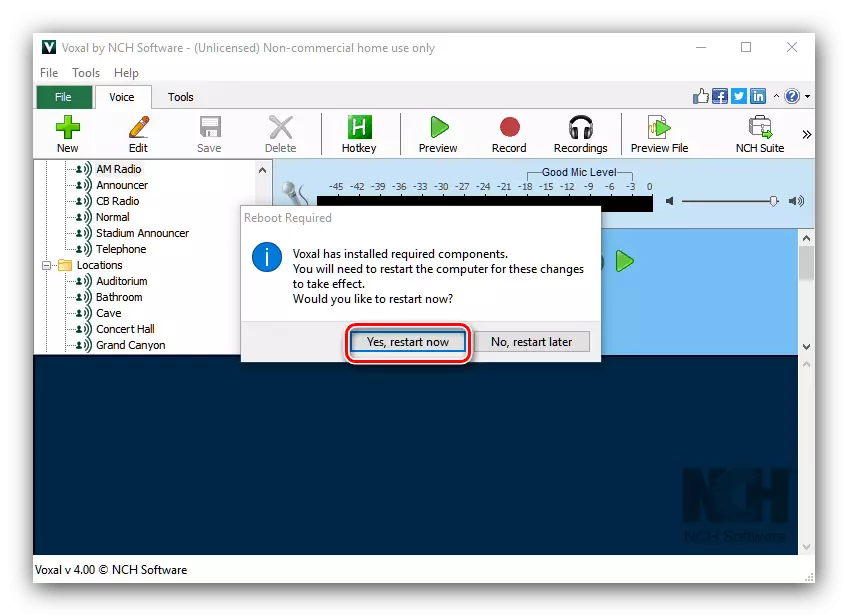
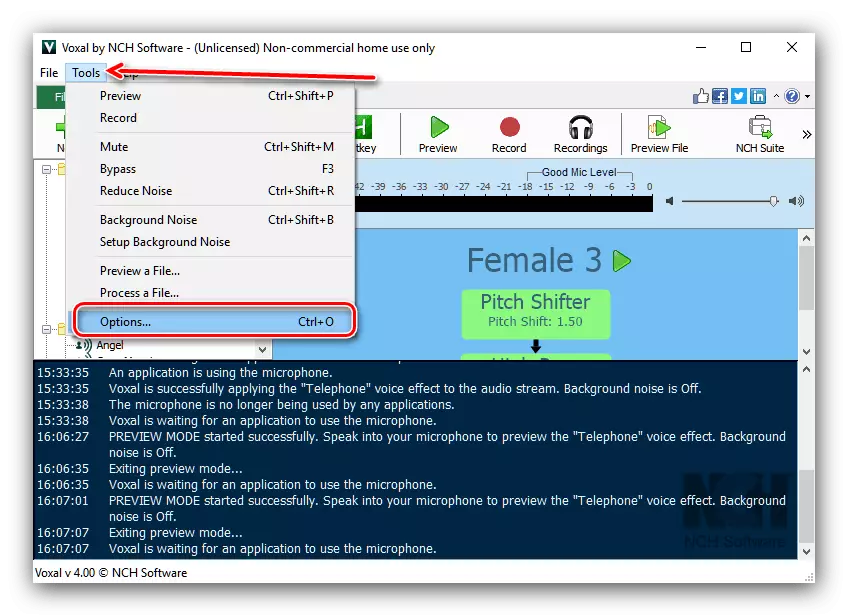


Dette programmet ser ut som en optimal løsning i nesten alle parametere. Den eneste ulempen kan kalles et relativt lite sett med tilgjengelige effekter, men det er utjevnet av evnen til å skape sin egen.
Konklusjon
Som du kan se, endre stemmen i CS: GO er ikke så vanskelig - det er nok bare for å få et passende program og justere det og selve spillet.
